Alcune applicazioni e programmi sono decisamente più difficili da installare di altri, e la ragione di ciò è che alcune app semplicemente non lo fanno “loro vogliono” essere disinstallato. Se un'applicazione è arrivata sul tuo computer a tua insaputa, come adware e spamware che viene installato insieme ad altri programmi gratuiti scaricati da Internet, troverai difficile liberartene completamente.
In secondo luogo, se è un'applicazione dannosa, probabilmente non puoi liberartene con nessun mezzo convenzionale e dovrai usare un programma antivirus. McAfee LiveSafe è un programma antivirus / sicurezza essenziale, ma gli utenti sembrano avere difficoltà a liberarsene completamente sui loro computer. Scopri di più su questo leggendo qui sotto!!
Desinstalar McAfee LiveSafe
McAfee LiveSafe è una delle applicazioni di sicurezza Internet di McAfee e offre protezione da spyware che può essere utilizzata per rubare le tue informazioni personali e i dettagli della carta di credito.. Gli utenti sembrano avere difficoltà durante il processo di disinstallazione, specialmente quelli in cui questo programma è stato preinstallato sui loro computer.
fortunatamente, la disinstallazione non è impossibile e può essere eseguita facilmente se si seguono attentamente le seguenti istruzioni.
Note per gli utenti che hanno il programma McAfee LiveSafe preinstallato
-
Attiva il tuo abbonamento McAfee prima di tentare di rimuovere il tuo prodotto.
-
In questo modo mantieni il tuo diritto di utilizzare il prodotto. (licenza) senza dover acquistare un nuovo abbonamento.
-
Per attivare il software McAfee preinstallato, visitare il seguente collegamento sul sito ufficiale McAfee .
Soluzione 1: disinstallare il programma tramite le impostazioni o il pannello di controllo
Questo è sicuramente il primo metodo che dovresti provare se una delle tue app non funziona correttamente o si comporta in modo sospetto di recente.. Se questo metodo fallisce, non scoraggiarti, poiché ci sono molti modi diversi per disinstallare un'applicazione in Windows 10.
Questo è sicuramente il primo metodo che hai provato tu stesso., ma proviamo di nuovo per assicurarci di provare a disinstallarlo nel solito modo. Se questo metodo ti aiuta a gestire i messaggi di errore relativi a McAfee, non è necessario procedere ad altre soluzioni. Questa è anche la soluzione più semplice per gli utenti occasionali.
-
Primo, assicurati di aver effettuato l'accesso con i permessi di amministratore, poiché non sarai in grado di rimuovere programmi con nessun altro account.
-
Fai un backup dei dati che vuoi conservare, poiché la rimozione di McAfee li rimuoverà dal tuo PC.
-
Fare clic sul menu Start e aprire il Pannello di controllo cercandolo. In alternativa, puoi fare clic sull'icona a forma di ingranaggio per aprire le impostazioni se stai utilizzando Windows 10.
-
Nel pannello di controllo, seleziona Visualizza come: Categoria nell'angolo in alto a destra e fai clic su Disinstalla un programma nella sezione Programmi.
-
Se usi l'app Impostazioni, facendo clic su Applicazioni, si aprirà immediatamente un elenco di tutti i programmi installati sul PC.
-
Trova McAfee LiveSafe nel Pannello di controllo o Impostazioni e fai clic su Disinstalla.
-
La procedura guidata di disinstallazione dovrebbe aprirsi con due opzioni: Ripara e Rimuovi. Seleziona Rimuovi e fai clic su Avanti per disinstallare il programma.
-
Apparirà un messaggio che chiede: “Vuoi rimuovere completamente McAfee LiveSafe per Windows??” Scegli "Sì".
-
Fare clic su Fine quando il processo di disinstallazione è completo e riavviare il computer per vedere se gli errori continuano a comparire.
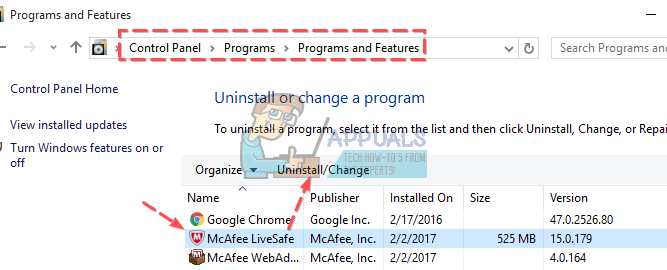
Soluzione 2: scaricare ed eseguire lo strumento di rimozione dei prodotti di consumo Mcafee (MCPR)
McAfee ha creato questo ingegnoso strumento che ti consente di eliminare facilmente i tuoi prodotti se il programma di disinstallazione predefinito di Windows non li rimuove.. Lo strumento può essere trovato sul loro sito Web e gli utenti hanno segnalato che è stato in grado di risolvere il problema per loro.
-
Ci sono alcune cose da sapere prima di scaricare lo strumento:
-
Scarica sempre una nuova copia dell'MCPR prima di ogni utilizzo.
-
Ciò garantisce di disporre della versione più recente e di riconoscere correttamente i prodotti McAfee più recenti..
-
L'MCPR pulirà solo i componenti necessari per la reinstallazione. Non è progettato per pulire il 100% dei componenti.
-
Il completamento di questo passaggio richiederà un riavvio.
Se hai capito tutto quanto sopra, è ora di interrompere il processo di disinstallazione.
-
Scarica lo strumento MCPR dal sito Web ufficiale di McAFee .
-
Fare doppio clic su MCPR.exe, qual è il file che hai appena scaricato. Dovrebbe essere nella cartella dei download per impostazione predefinita, ma puoi anche aprirlo facendo doppio clic sul file nella pagina di download del tuo browser.
-
Se vedi un avviso di sicurezza che ti chiede se consenti all'applicazione di apportare modifiche al tuo PC, fare clic su sì, Continua o Esegui, a seconda della versione di Windows installata.
-
Nella schermata di rimozione del software McAfee, fare clic su Avanti e accettare per accettare il contratto di licenza con l'utente finale (EULA).
-
Nella schermata di convalida della sicurezza, digita i caratteri esattamente come sono visualizzati sullo schermo (la convalida fa distinzione tra maiuscole e minuscole).
-
Fare clic su Avanti. Questo passaggio impedisce l'uso accidentale di CPR.
-
Al termine del processo di rimozione, dovresti vedere il messaggio Elimina completata, il che significa che McAfee LiveSafe è stato rimosso con successo dal tuo computer.
-
tuttavia, se vedi il messaggio di pulizia non riuscita, la pulizia non è riuscita ed è necessario riavviare il PC e riprovare l'intero processo.
-
R e avviare il computer al termine del processo e verificare se McAfee LiveSafe è stato rimosso dal computer.
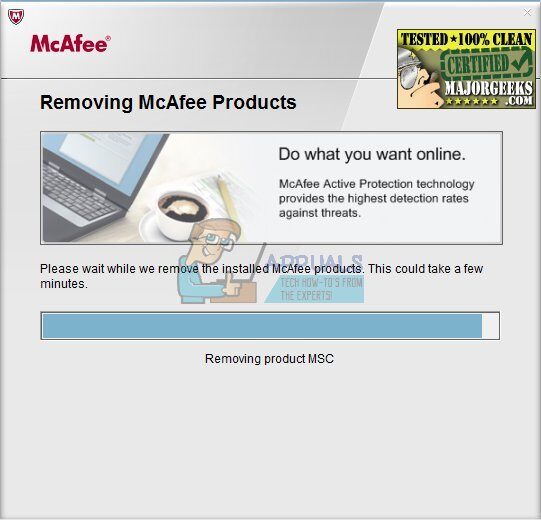
Soluzione 2: utilizzare Windows PowerShell per installare McAfee LiveSafe
Windows PowerShell è un potente strumento che può aiutarti ad automatizzare le attività utilizzando una shell della riga di comando e un linguaggio di scripting creato con .NET Framework e .NET Core. In precedenza era esclusivo di Windows, ma è stato reso open source e ora disponibile per tutte le piattaforme. Puoi utilizzare PowerShell per disinstallare varie app e puoi persino usarlo per rimuovere app di Windows preinstallate come Foto, video, Calcolatrice, eccetera.
Questo potrebbe risolvere il tuo problema perché l'utilizzo di PowerShell con i permessi di amministratore rimuoverà tutte le applicazioni che hai installato sul tuo computer, non importa chi li ha installati o la loro dimensione. Prova questo se tutto quanto sopra fallisce.
-
Digita PowerShell nella barra di ricerca in basso a sinistra della barra delle applicazioni, fare clic con il tasto destro sul primo risultato e selezionare Esegui come amministratore.
-
Copia e incolla il seguente comando per ricevere l'elenco completo delle applicazioni installate insieme alle informazioni dettagliate su ciascuna di esse. Assicurati di fare clic su Invio dopo aver incollato il testo per eseguire il comando,
Ottieni-AppxPackage – Tutti gli utenti | Seleziona nome, PackageFullName
-
L'output del comando precedente sarà un elenco con due colonne. La prima colonna mostra il nome completo dell'applicazione (Nome) e la seconda colonna mostra il nome completo del pacchetto (PackageFullName).
-
Attendi il caricamento dell'elenco e prova a cercare McAfee LiveSafe. Potrebbe volerci un po' di tempo, ma per favore sii paziente mentre guardi le app installate.
-
Quando lo trovo, copia tutto accanto alla riga PackageFullName selezionando tutto il testo e usando la combinazione di tasti Ctrl + C.
-
Usa il seguente comando per disinstallare LiveSafe dal tuo PC. Sostituisci il grassetto PackageFullName con il nome effettivo appena copiato e fai clic su Invio.
Remove-AppxPackage -package PackageFullName
-
Riavvia il computer e verifica se ci sono modifiche ai messaggi di errore.
Soluzione 3: disinstallare MBAM in modalità provvisoria
Se in qualche modo non sei riuscito a disinstallare correttamente McAfee LiveSafe durante il normale avvio, prova a riavviare il computer in modalità provvisoria e disinstallalo.
-
Scriba “msconfig” nella barra di ricerca e vai alla scheda Home.
-
Nella scheda Avvio, seleziona la casella accanto all'opzione Avvio sicuro e fai clic sul pulsante di opzione accanto all'opzione Minimo.
-
Fare clic su OK e confermare che si sta per riavviare il computer.
-
Il computer dovrebbe riavviarsi in modalità provvisoria.
-
Apri Impostazioni facendo clic sull'icona a forma di ingranaggio nel menu di avvio e vai su Applicazioni.
-
Trova McAfee LiveSafe nell'elenco delle applicazioni installate e fai clic su Disinstalla.
-
Apri di nuovo msconfig e disabilita l'opzione di avvio sicuro.
-
Riavvia il computer per avviarlo normalmente e verifica se il problema è stato risolto.
Articolo correlato:
- Il 5 i migliori browser per Windows XP
- ⭐ Come installare Kodi su Xbox One e Xbox 360
- ⭐ Come disabilitare la modalità provvisoria su Tumblr [3 metodi]
- La temperatura della batteria è troppo bassa
- “pip” non riconosciuto come comando interno o esterno
- È consentita l'esecuzione di una sola istanza di wusa.exe






